1、打开word,进入其主界面中;
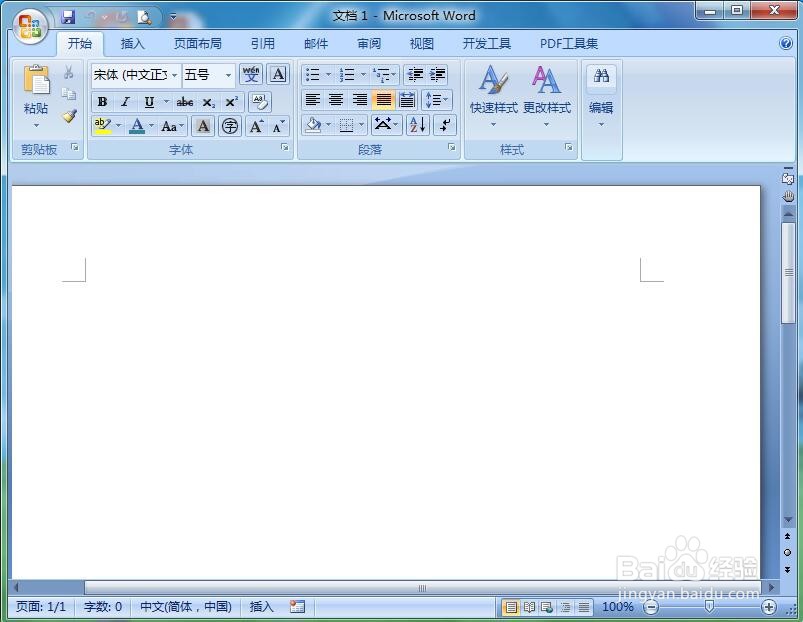
2、点击插入,选择图片工具;

3、选中一张备好的图片,按插入;

4、将图片添加到word2007中;

5、点击格式,在图片样式中点击棱台左透视、白色;

6、点击图片边框,选择黄色;

7、我们就给图片添加上了棱台左透视、黄色样式。

时间:2024-10-12 02:27:31
1、打开word,进入其主界面中;
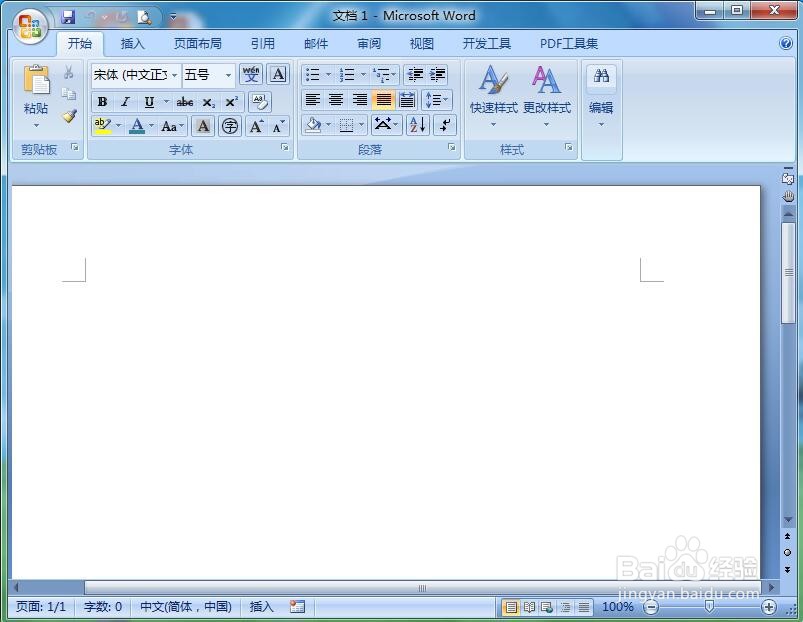
2、点击插入,选择图片工具;

3、选中一张备好的图片,按插入;

4、将图片添加到word2007中;

5、点击格式,在图片样式中点击棱台左透视、白色;

6、点击图片边框,选择黄色;

7、我们就给图片添加上了棱台左透视、黄色样式。

